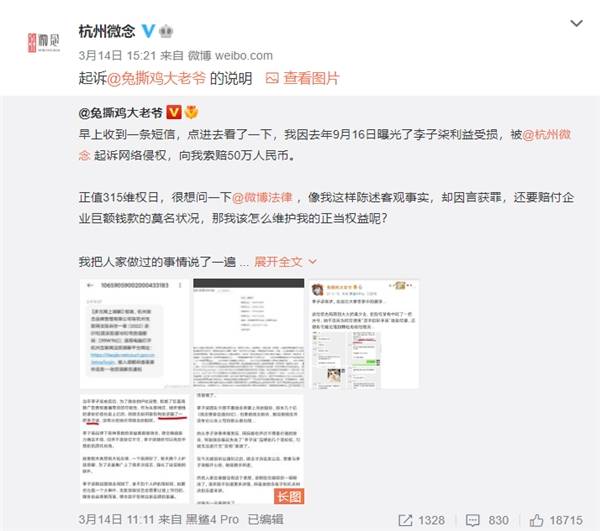电脑耳机麦克风没声音怎么设置?

方法一:
1、鼠标右键单击此电脑,选择管理,单击设备管理器,展开音频输入和输出。
2、查看音频驱动是否正常,若有感叹号显示,则需要更新声卡驱动。
方法二:
1、鼠标单击左下角的开始图标,选择设置,进入页面。
2、点击隐私,选择左侧的麦克风,开启允许应用访问你的麦克风按钮。
方法三:
1、鼠标右键单击声音图标,选择打开声音设置,在声音界面中,点击右边的声音控制面板。
2、弹出窗口,切换到录制选项卡,点击右键空白处,选择显示禁用的设备。
3、右键单击麦克风,选择启用,确定即可。
电脑耳机有声音但麦克风不能用怎么办?
我们在电脑上打游戏或者进行语音通话的时候,都会用到耳机和麦克风,但是最近有人发现自己的耳机有声音但是对方却听不到自己说话,麦克风不能用,这是怎么回事呢?如果听到声音一般就不是声卡坏了,可能是设置的原因,今天小编就来分享一下耳机有声音但是麦克风不能用的解决办法!
1、教程以Windows7为例,Windows10可参考,我们打开控制面板硬件和声音管理音频设备。
2、我们来到声音的界面中,我们切换至录制的选项卡,双击麦克风。
3、我们在麦克风的界面中,我们点击切换至级别的选项卡中,调整麦克风音量至最大,如果麦克风声音不够大,我们还可以设置麦克风加强。
并注意是否有静音选项,如麦克风被静音了,并关闭静音。
一般来说,耳机可以听到播放的声音,而麦克风不能说话基本都是音频设置问题,但是也不排除是麦克风自身损坏或者接触不良造成的问题。如果耳机既听不到播放的声音又不能说话,请使用驱动精灵查看下是否声卡驱动没有安装,将声卡驱动安装,当然也有可能是设置,静音了声音和麦克风。
总结:大家按照以上方法打开控制面板的声音管理设备,在录制中点麦克风进行调节,注意是否点了静音,如果还不能解决就是设备损坏了!